一、IPMItool工具安装
1、windows版:
a. 笔记本等电脑终端安装此工具,用于对远端服务器BMC发送指令,实现带外管理:
工具下载(点击下载):IPMIToolWin1.8.18.zip
安装步骤:
1) 将IPMIToolWin.zip压缩包解压后,将整个文件夹放到C盘任一目录,并复制ipmitool.exe所在目录;
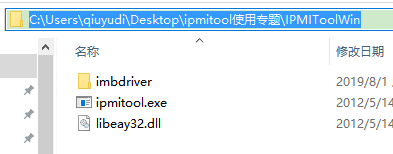
2) 点击电脑桌面左下角【开始】,输入cmd,调出命令行界面;

3) 敲入cd+空格,点击鼠标右键粘贴刚刚复制的工具所在目录,敲回车进入目录;
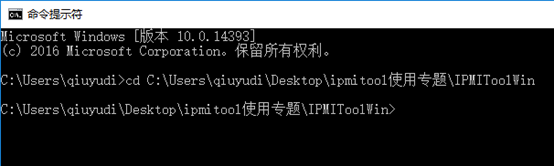
4) 执行相应远端bmc ip的指令后,出现下图说明安装正常。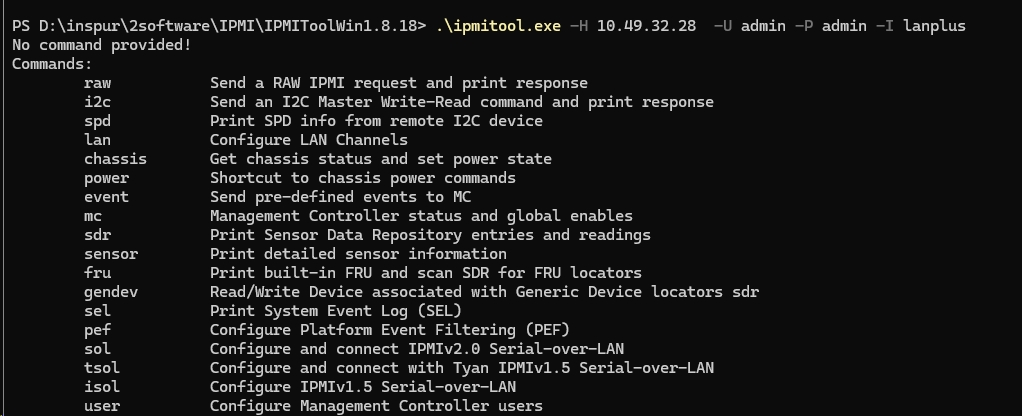
b. 服务器本地win系统下安装此工具,用于对自身服务器BMC发送指令,实现带内管理:
工具下载(点击下载):IPMIToolWin.zip
安装步骤:
1) 将IPMIToolWin.zip压缩包解压后,将整个文件夹放到C盘任一目录,首先安装对应操作系统版本的imbdriver;
64位操作系统,选择x64;32位操作系统,选择x86;
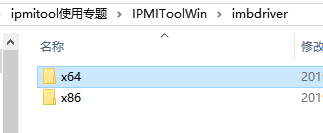
2) 注意:安装需要进入cmd命令行界面,并进入驱动所在目录,安装时须指定安装目录(任意目录),例如:install.cmd C:\IMBDRV\Test ;
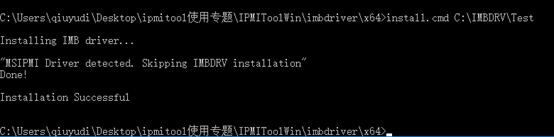
3) 其他步骤,与 a 笔记本等电脑终端设备安装步骤相同,最后一步执行对自身bmc发送指令时不需要ip地址等字段:
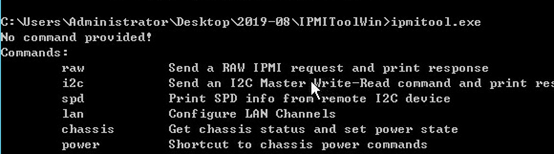
2、linux版:
一般安装在 linux 服务器操作系统下
工具下载(点击下载):ipmitool-1.8.18.tar.gz.zip
安装步骤:
1) 将工具上传至系统任一目录下
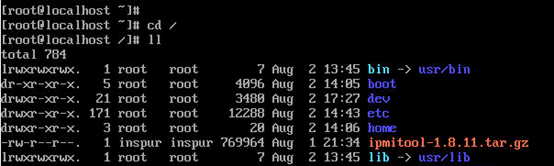
2) 执行tar命令,解压工具包,并cd到工具目录下;
tar -xvzf ipmitool-1.8.11.tar.gz

3) 执行config脚本,生成makefile
./configure

执行完成后的状态如图:
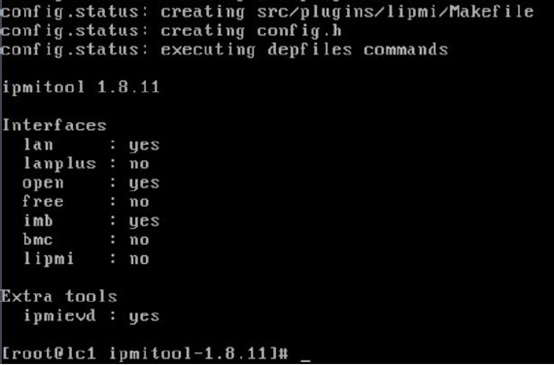
4) 继续依次执行以下命令进行安装:
make

make install

5) 安装完成后,还需要安装系统下自带的IPMI设备驱动:
执行3条命令:
modprobe ipmi_msghandler
modprobe ipmi_devintf
modprobe ipmi_si

6) 说明:以上命令,
如果远程ssh到服务器系统,可直接复制以上命令执行;
如果本地系统操作,需要一个字母一个字母手打;或 cd 到下面的目录,可以tab补齐。
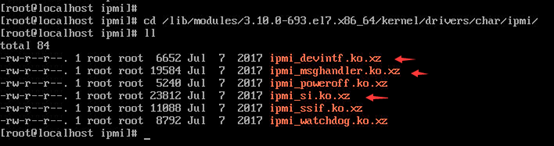
7) 执行完上述命令后,执行”ls /dev”命令,查看在设备列表中是否有”ipmi0″设备,确认此设备存在就可以。
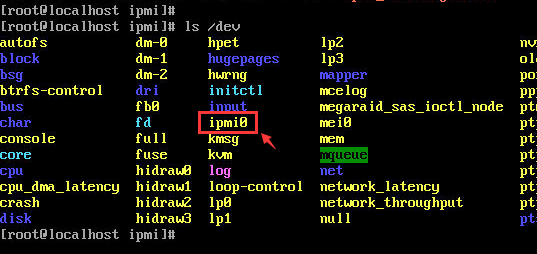
8) 在任意目录下执行ipmitool 命令验证,出现如下显示,说明安装成功了。
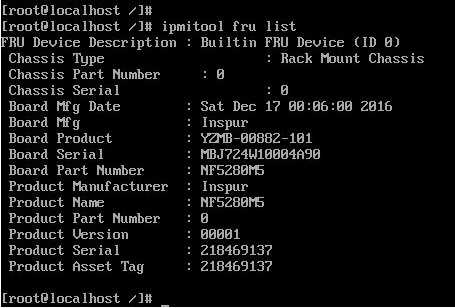
3、vmware版:
1)工具一般安装在vmware服务器操作系统下;
工具下载(点击下载)ipmitool_esxi.zip
2)将工具上传至vmware操作系统任一目录下;

3)ipmitool工具安装需要修改安装等级,命令如下;
esxcli software acceptance set --level=CommunitySupported

4)安装ipmitool工具,执行如下命令;
esxcli software vib install -v /vmfs/volumes/datastore1/tools/esxi_ipmitool-1.8.15-1.vib
注意:/vmfs/volumes/datastore1/tools/ 目录代表ipmitool工具包所在的绝对路径,请已ipmitool工具包所在的实际路径为准。

检查安装完成,esxcli software vib list |grep ipmitool

5)建立命令软链接
64位系统命令的绝对路径为:/opt/ipmitool/bin,安装完ipmitool工具后建议建立软连接,建立软链接后,可以在任意目录下直接使用ipmitool命令。
A.建立软连接:ln -s /opt/ipmitool/bin/ipmitool /bin/ipmitool

如[root@localhost:~] ipmitool fru list

B.如不想建立软链接,可以在绝对路径/opt/ipmitool/bin目录下执行./ipmitool xxx xxx指令即可
如[root@localhost:/opt/ipmitool/bin] ./ipmitool fru list

6)命令验证
在任意目录下执行ipmitool 命令验证,出现如下显示,说明安装成功了。
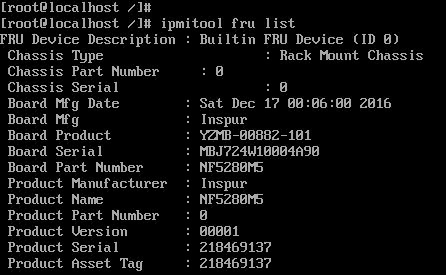
二、IPMItool工具常用命令
说明:以下操作命令为带外BMC远程管理指令,
如果采用服务器系统下带内管理:
请直接将命令中”–H (BMC的管理IP地址) –I lanplus –U (BMC登录用户名) –P (BMC 登录用户名的密码)”字段去除即可。
1、远程控制服务器开关机,重启
a. 查看开关机状态:
ipmitool –H (BMC的管理IP地址) –I lanplus –U (BMC登录用户名) –P (BMC 登录用户名的密码) power status
b. 开机:
ipmitool –H (BMC的管理IP地址) –I lanplus –U (BMC登录用户名) –P (BMC 登录用户名的密码) power on
c. 关机:
ipmitool –H (BMC的管理IP地址) –I lanplus –U (BMC登录用户名) –P (BMC 登录用户名的密码) power off
d. 重启:
ipmitool –H (BMC的管理IP地址) –I lanplus –U (BMC登录用户名) –P (BMC 登录用户名的密码) power reset
2、重启BMC
ipmitool –H (BMC的管理IP地址) –I lanplus –U (BMC登录用户名) –P (BMC 登录用户名的密码) mc reset <warm/cold>
3、IP网络设置
说明:
操作指令中[ChannelNo] 字段是可选的,ChannoNo为1或者8;
双路M3等机型:通道8表示专用管理口,通道1表示复用管理口。
双路M4、M5等机型:通道8表示复用管理口,通道1表示专用管理口。
注意:
设置网络参数,必须首先设置IP为静态,然后再进行其他设置;
a. 查看网络信息:
ipmitool –H (BMC的管理IP地址) –I lanplus –U (BMC登录用户名) –P (BMC 登录用户名的密码) lan print [ChannelNo]
b. 修改IP为静态还是DHCP模式:
ipmitool –H (BMC的管理IP地址) –I lanplus –U (BMC登录用户名) –P (BMC 登录用户名的密码) lan set <ChannelNo> ipsrc <static/dhcp>
c. 修改IP地址:
ipmitool –H (BMC的管理IP地址) –I lanplus –U (BMC登录用户名) –P (BMC 登录用户名的密码) lan set <ChannelNo> ipaddr <IPAddress>
d. 修改子网掩码:
ipmitool –H (BMC的管理IP地址) –I lanplus –U (BMC登录用户名) –P (BMC 登录用户名的密码) lan set <ChannelNo> netmask <NetMask>
e. 修改默认网关:
ipmitool –H (BMC的管理IP地址) –I lanplus –U (BMC登录用户名) –P (BMC 登录用户名的密码) lan set <ChannelNo> defgw ipaddr <默认网关>
4、查看FRU信息:
ipmitool –H (BMC的管理IP地址) –I lanplus –U (BMC登录用户名) –P (BMC 登录用户名的密码) fru list
5、查看、清除BMC sel事件日志:
a. 查看sel 日志:
ipmitool –H (BMC的管理IP地址) –I lanplus –U (BMC登录用户名) –P (BMC 登录用户名的密码) sel list
b. 清除sel 日志:
ipmitool –H (BMC的管理IP地址) –I lanplus –U (BMC登录用户名) –P (BMC 登录用户名的密码) sel clear
6、查看SDR、Sensor信息
a. 查看SDR信息:
ipmitool –H (BMC的管理IP地址) –I lanplus –U (BMC登录用户名) –P (BMC 登录用户名的密码) sdr
b. 查看Sensor信息:
ipmitool –H (BMC的管理IP地址) –I lanplus –U (BMC登录用户名) –P (BMC 登录用户名的密码) sensor list
7、BMC用户管理:
说明:
操作指令中[ChannelNo] 字段是可选的,ChannoNo为1或者8;
双路M3等机型:通道8表示专用管理口,通道1表示复用管理口。
双路M4、M5等机型:通道8表示复用管理口,通道1表示专用管理口。
注意:
BMC默认有2个用户:user id为1的匿名用户,user id为2的ADMIN用户;
< >字段为必选内容;
<privilege level>:2为user权限,3为Operator权限,4为Administrator权限;
a. 查看用户信息:
ipmitool –H (BMC的管理IP地址) –I lanplus –U (BMC登录用户名) –P (BMC 登录用户名的密码) user list [ChannelNo]
b. 增加用户:
ipmitool –H (BMC的管理IP地址) –I lanplus –U (BMC登录用户名) –P (BMC 登录用户名的密码) user set name <user id> <username>
c. 设置密码:
ipmitool –H (BMC的管理IP地址) –I lanplus –U (BMC登录用户名) –P (BMC 登录用户名的密码) user set password <user id> <password>
d. 设置用户权限:
ipmitool –H (BMC的管理IP地址) –I lanplus –U (BMC登录用户名) –P (BMC 登录用户名的密码) user priv <user id> <privilege level> [ChannelNo]
e. 启用/禁用用户:
ipmitool –H (BMC的管理IP地址) –I lanplus –U (BMC登录用户名) –P (BMC 登录用户名的密码) user enable/disable <user id>
















